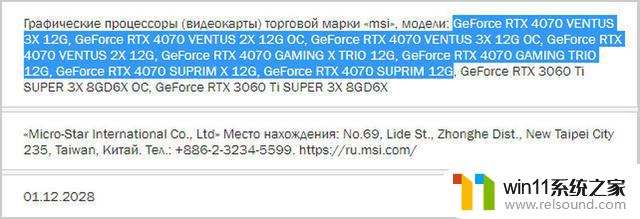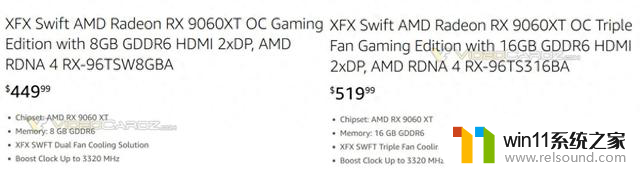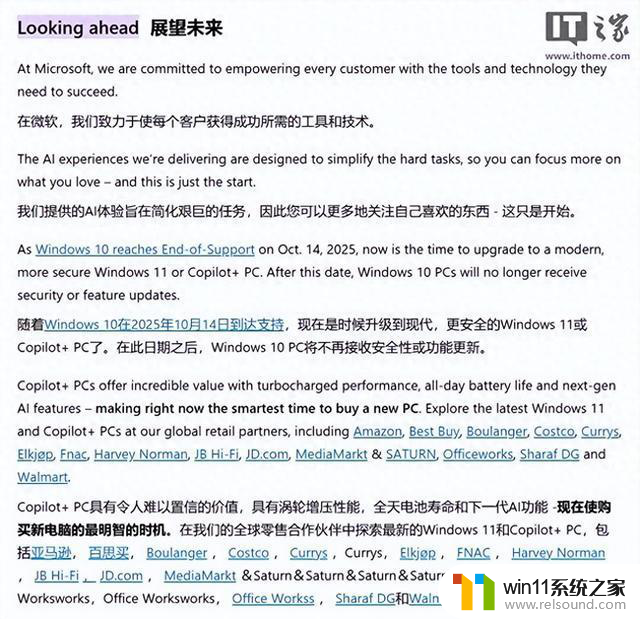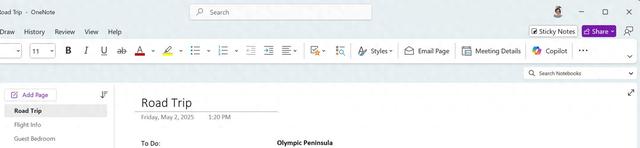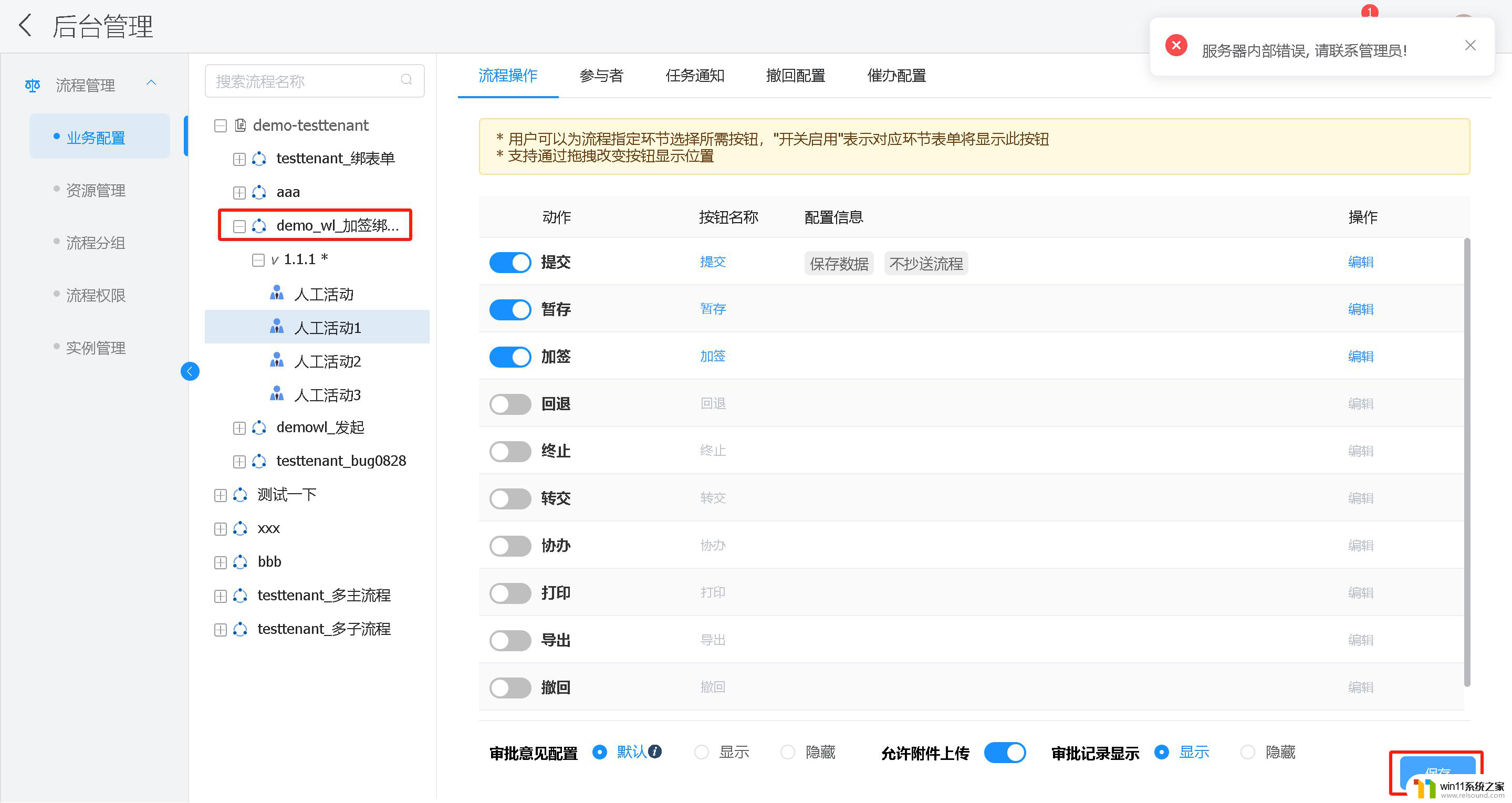win11两种输入法怎么关一种 Win11双输入法显示没出现怎么办
更新时间:2024-06-09 08:57:56作者:relsound
Win11系统是微软最新发布的操作系统版本,其中内置了两种输入法:中文输入法和英文输入法,有时候在使用Win11系统时,可能会遇到双输入法显示未出现的情况。这种问题可能是由于系统设置错误、输入法未启用或者其他未知原因导致的。接下来我们将会讨论如何解决Win11双输入法显示未出现的问题。
步骤如下:
1.在Win11系统桌面上,点击开始选择设置进入。
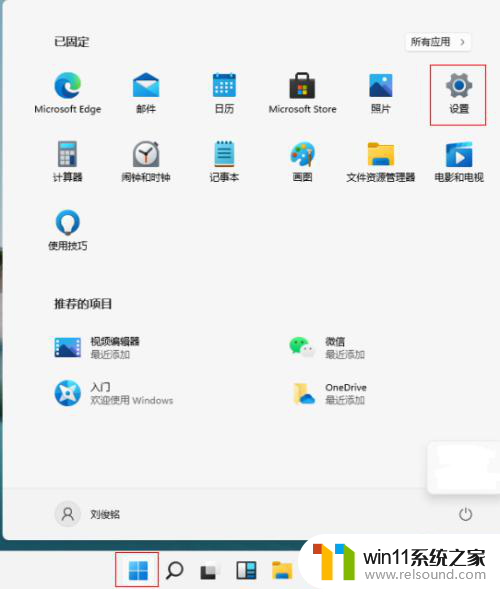
2.进入设置界面,点击左侧时间和语言-语言&区域进入。
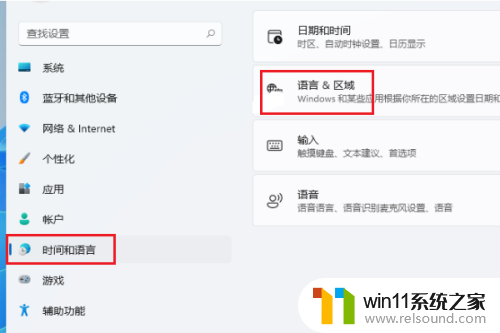
3.在语言&区域界面,点击键入进入。
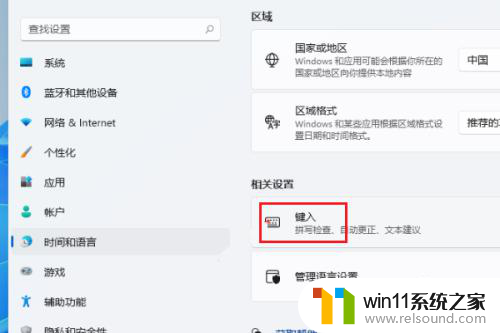
4.进入键入界面,点击高级键盘设置进入。
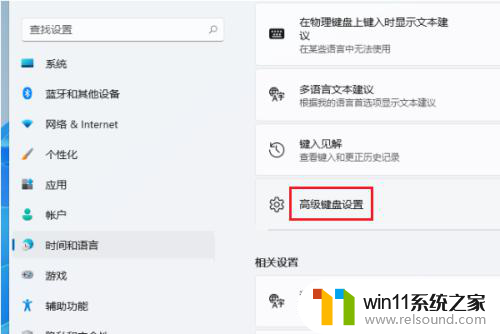
5.在高级键盘设置界面,勾选掉使用桌面语言栏(如果可用)选项即可。
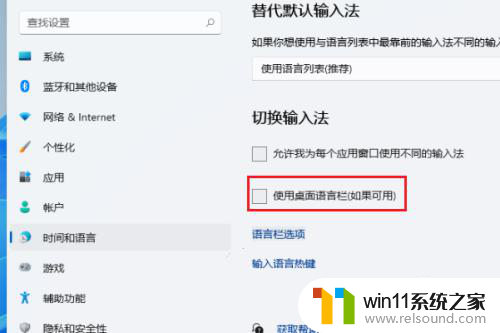
以上就是win11两种输入法怎么关一种的全部内容,如果遇到这种情况,你可以按照以上步骤解决,非常简单快速,一步到位。